Perangkat jaringan, layanan jaringan, dan aplikasi yang penting memerlukan pemantauan terus-menerus untuk mengurangi kerumitan pemecahan masalah yang harus dihadapi atau diatasi oleh banyak administrator server.
Salah satu alat terkemuka untuk mengelola jejak jaringan semacam itu adalah Nagios . Fungsionalitas pemantauan aktifnya dapat mendeteksi perangkat jaringan, layanan, dan kesalahan aplikasi pada server yang ditugaskan untuk memantau. Setelah kesalahan tersebut terdeteksi, pengguna administratif akan diberitahu tentang aktivitas mencurigakan yang mendasarinya di jaringan.
Mesin yang menghosting Nagios harus merangkul arsitektur Server/Agen agar dapat berkomunikasi dengan nyaman dengan host jarak jauh yang membutuhkan pemantauan terus-menerus.
Nagio . ini alat pemantauan jaringan memanfaatkan agen seperti Nagios Remote Plugin Executor untuk komunikasi cepat dengan host jarak jauh. Selain itu, Nagios menghasilkan laporan akhir dari log antarmuka pengguna yang direpresentasikan secara visual.
Persyaratan
Sebelum artikel ini memandu kita melalui instalasi dan konfigurasi Nagios di Ubuntu 22.04 dan Ubuntu 20.04 , kita harus mematuhi prasyarat berikut:
- Anda berada di bawah Ubuntu 22.04/20.04 lingkungan server yang sepenuhnya mutakhir.
- Anda memiliki hak istimewa pengguna Sudoer di lingkungan server Ubuntu.
Menginstal Nagios Core di Server Ubuntu
Pertama, perbarui sistem Ubuntu Anda lalu ambil beberapa paket yang merupakan dependensi Nagios yang valid.
$ sudo apt update $ sudo apt install wget unzip curl openssl build-essential libgd-dev libssl-dev libapache2-mod-php php-gd php apache2 -y
Karena kami juga telah menginstal Apache web server sebagai salah satu dependensi yang dibutuhkan, pastikan sudah berjalan.
$ sudo systemctl status apache2
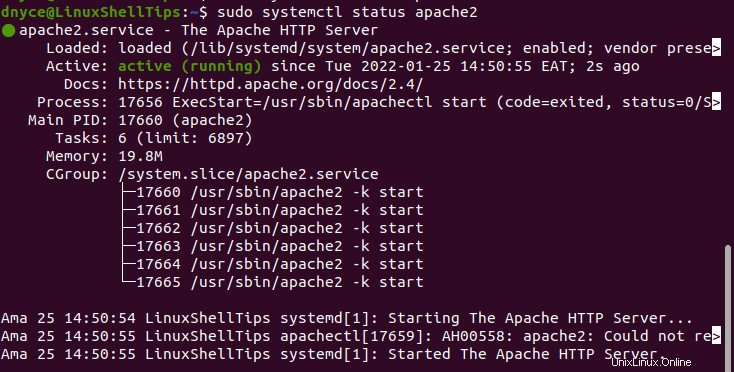
Untuk menginstal Nagios Core terbaru rilis, pertama, unduh rilis Nagios Core atau gunakan perintah unduh berikut.
$ wget https://assets.nagios.com/downloads/nagioscore/releases/nagios-4.4.6.tar.gz
Sekarang kita perlu mengekstrak Nagios Core file terkompresi.
$ sudo tar -zxvf nagios-4.4.6.tar.gz
Sekarang kita dapat menavigasi ke Nagios utama direktori dan konfigurasikan skrip yang terkait dengan Nagios Core.
$ cd nagios-4.4.6 $ sudo ./configure
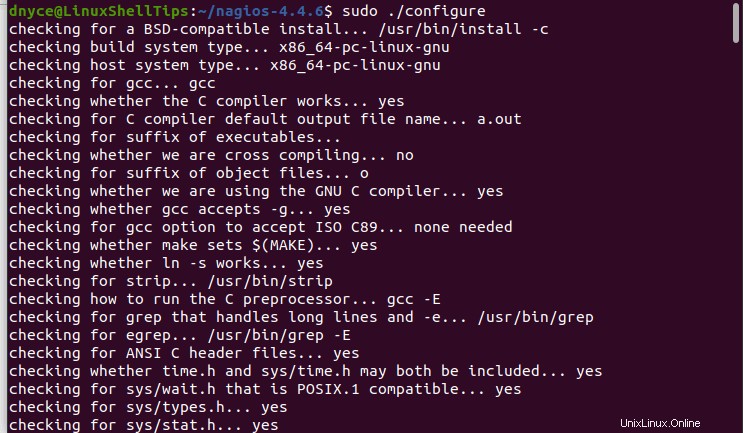
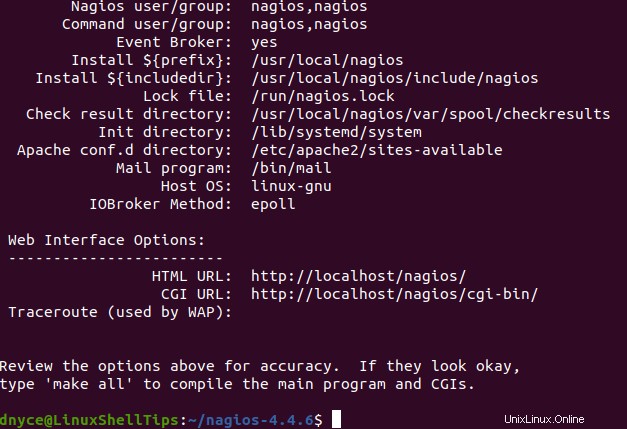
Seperti yang disarankan pada tangkapan layar di atas, kami akan melanjutkan dan mengkompilasi program utama.
$ sudo make all
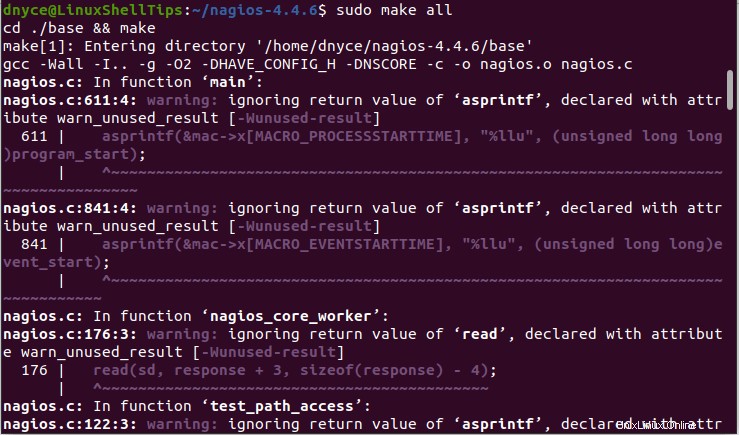
Konfigurasikan Nagios grup dan pengguna dan tautkan grup Nagios dengan www-data direktori.
$ sudo make install-groups-users $ sudo usermod -a -G nagios www-data
Sekarang lanjutkan untuk menginstal Nagios .
$ sudo make install
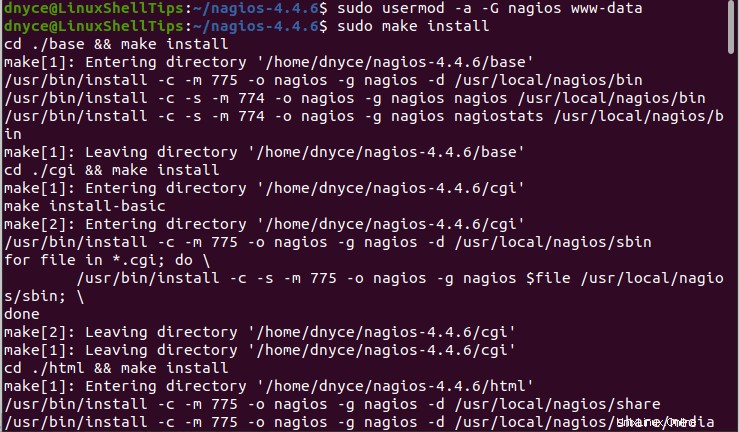
Skrip konfigurasi instalasi memerlukan inisialisasi, jalankan perintah berikut:
$ sudo make install-init

Konfigurasi direktori memerlukan izin tertentu yang diinstal dan dikonfigurasi.
$ sudo make install-commandmode
Kami membutuhkan contoh file konfigurasi Nagios untuk referensi.
$ sudo make install-config
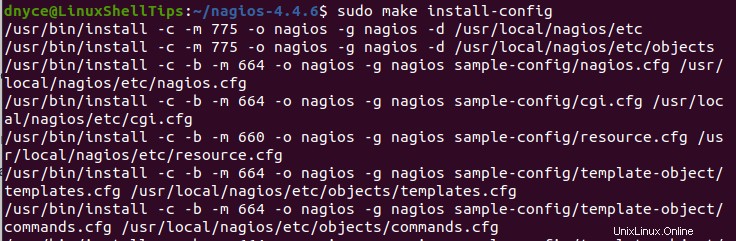
Instal Apache (server web) file dan aktifkan penulisan ulang dan modul CGI.
$ sudo make install-webconf $ sudo a2enmod rewrite $ sudo a2enmod cgi
Terakhir, restart server web Apache.
$ sudo systemctl restart apache2
Selanjutnya, buat pengguna admin Nagios dengan kata sandi pilihan Anda.
$ sudo htpasswd -c /usr/local/nagios/etc/htpasswd.users admin

Menginstal Plugin Nagios di Ubuntu
Untuk menginstal Plugin Nagios terbaru rilis, pertama, unduh rilis Plugin Nagios atau gunakan perintah unduh berikut.
$ wget https://nagios-plugins.org/download/nagios-plugins-2.3.3.tar.gz
Ekstrak Plugin Nagios yang diunduh file dan konfigurasikan:
$ sudo tar -zxvf nagios-plugins-2.3.3.tar.gz $ cd nagios-plugins-2.3.3/ $ sudo ./configure --with-nagios-user=nagios --with-nagios-group=nagios
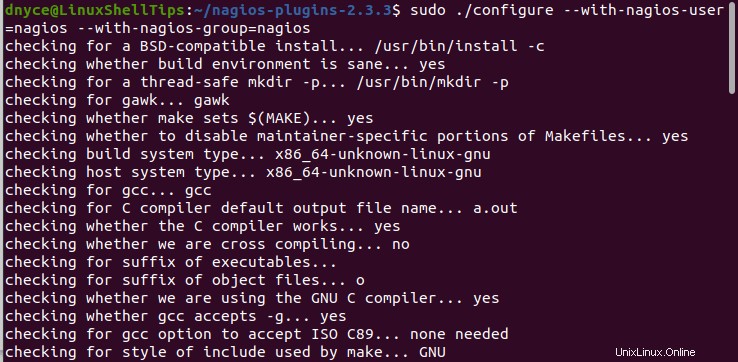
Kompilasi Nagios plugin:
$ sudo make
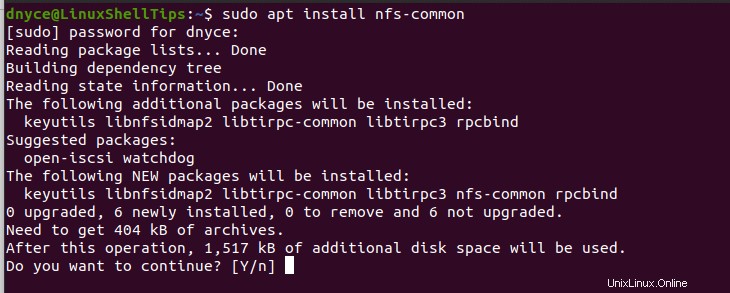
Instal Nagios plugin:
$ sudo make install
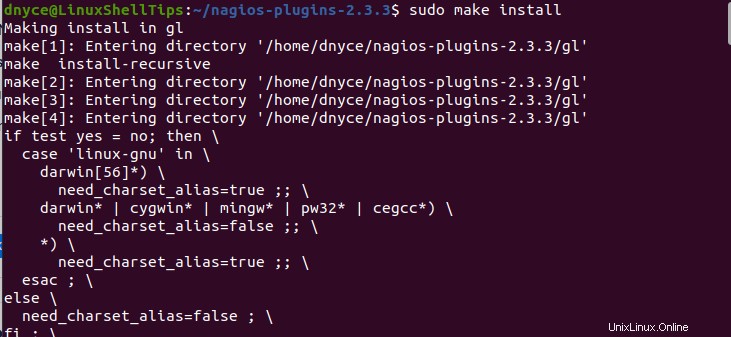
Memverifikasi Konfigurasi Nagios di Ubuntu
Nagios Core konfigurasi dapat diverifikasi dengan perintah berikut:
$ sudo /usr/local/nagios/bin/nagios -v /usr/local/nagios/etc/nagios.cfg
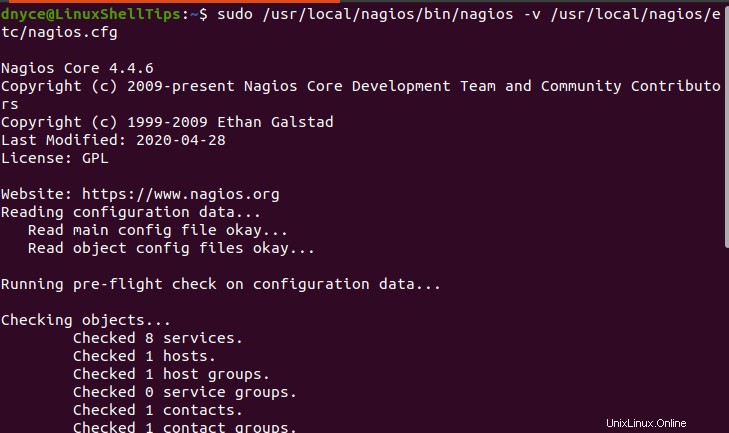
Untuk memulai Nagios service, jalankan perintah:
$ sudo systemctl start nagios
Anda mungkin juga perlu mengaktifkan Nagios agar tetap berjalan bahkan setelah sistem di-boot ulang.
$ sudo systemctl enable nagios
Terakhir, akses Nagios dari server web Anda di URL berikut.
http://server-ip/nagios
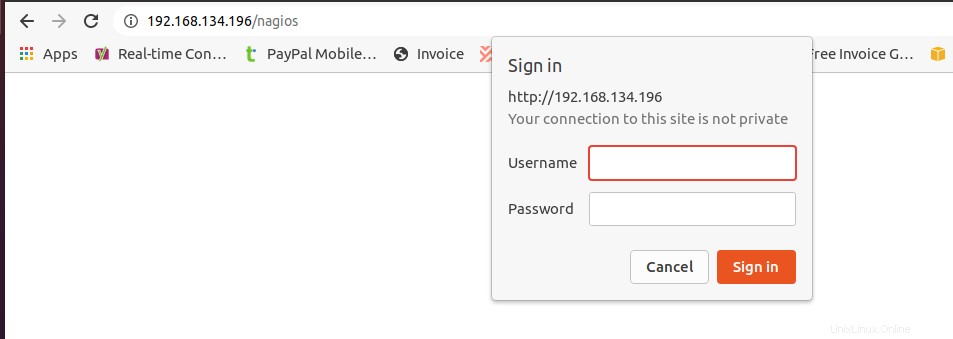
Saya akan menggunakan pengguna admin yang saya buat dengan kata sandi terkait untuk mendapatkan akses ke dasbor Nagios.
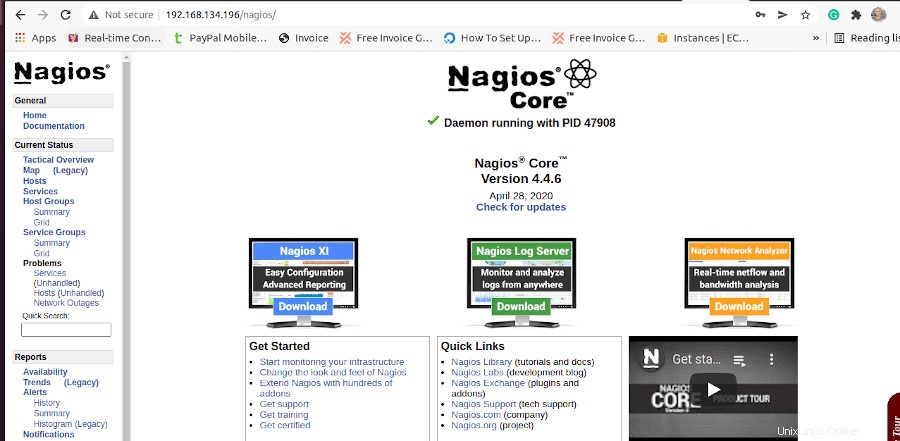
Pada bagian artikel berikutnya, kami akan membahas cara menambahkan host Linux jarak jauh ke server Nagios sehingga Anda dapat melihat/memantau kinerja perangkat, aplikasi, dan layanan mereka.